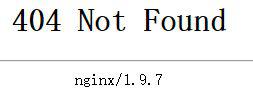如何修复Windows10上的PerfNet错误2004,6种方法
一些 Windows 10 用户报告说事件查看器不断生成PerfNet Error 2004(无法打开服务器服务性能对象)错误的新实例。大多数受影响的用户还报告说,在创建此类新的事件查看器错误时一般会出现卡顿现象。
彻底调查此特定问题后,发现有几种不同的根本原因可能会产生此错误代码。以下是可能导致此错误代码的潜在罪魁祸首的候选名单:
- Ivoclar Digital 应用程序与 .NET Framework 不兼容——有几个应用程序(由 Ivoclar Digital 开发)不再符合 Windows 10 上最新 .NET Framework 的安全要求。如果您使用的是 Ivoclar Digital应用程序,防止出现新的错误实例的唯一解决方案是从您的计算机上卸载有问题的应用程序。
- 不同的第 3 方冲突– 即使您的计算机上没有安装任何 Ivoclar Digital 应用程序,也不意味着问题不是由第 3 方服务或进程引起的。为确保您没有处理第 3 方冲突,您需要以干净启动模式启动计算机,系统地重新启用每个禁用的项目,直到您设法找出罪魁祸首。
- 服务器服务配置不正确——当您的操作系统试图修改依赖于主服务器服务的某些服务时,可能会看到此错误。要解决此特定问题,您需要将服务器服务的状态类型更改为自动并重新启动,如果它没有自动启动则强制启动。
- Mobsync DLL 未正确注册—— 如果您在 Microsoft Office 应用程序中执行某些应用程序时遇到此问题,您应确保 Microsoft 同步管理器使用的 DLL 文件已正确注册。为此,您需要在提升的命令提示符中运行命令。
- 过时的 GPU 驱动程序——如果您在执行资源要求高的任务时也遇到音频和视频渲染问题,您还应该调查可能过时的 GPU 驱动程序。一些受影响的用户报告说,他们更新了 GPU 驱动程序后错误就解决了。
- 系统文件损坏– 在某些情况下,您可能还希望看到此错误,因为底层操作系统损坏正在影响您的 PC 的稳定性。最后,您应该能够通过执行修复安装或全新安装过程来解决问题。
既然您已经熟悉了可能导致“无法打开服务器服务性能对象”错误的所有潜在场景,下面是其他受影响的用户已成功用于查明问题根源的潜在修复列表:
方法 1:卸载 Ivoclar Digital 应用程序(如果适用)
事实证明,由于 .NET Framework 不兼容导致问题的应用程序开发错误,可能会不断出现PerfNet Error 2004错误。
到目前为止,用户报告的最常见的罪魁祸首是由Ivoclar Digital开发的应用程序——该开发人员未能提供更新来修补其应用程序中的 .NET 安全漏洞,因此微软正在积极阻止他们的应用程序在 Windows 上运行10台电脑。
在撰写本文时,唯一可以阻止“无法打开服务器服务性能对象”错误新实例发生的修复方法是完全卸载有问题的应用程序。
注意:如果您非常喜欢该应用程序,您也可以尝试与开发人员联系并要求他们修复 .NET 漏洞(但不要抱太大希望,因为其他用户已经做了同样的事情并且没有回复)
如果您安装了 Ivoclar Digital 应用程序,请按照以下说明从您的计算机上卸载有问题的应用程序:
- 按Windows 键 + R打开“运行”对话框。接下来,在文本框中键入“appwiz.cpl” ,然后按Enter 键打开“程序和功能”菜单。当 U AC(用户帐户控制)提示您时,单击“是”以授予管理员访问权限。
- 在“程序和功能”菜单中,向下滚动已安装程序列表并找到 Ivoclar Digital 发布的有问题的应用程序。
注意:您可以更轻松地找到它,方法是单击顶部的“发布者”选项卡以根据其发布者对列表进行排序。
- 设法识别出有问题的应用程序后,右键单击它并从刚刚出现的上下文菜单中选择“卸载” 。
- 在卸载界面中,按照屏幕提示完成卸载操作,然后重启电脑,下次启动完成后查看PerfNet Error 2004 问题是否解决。
如果您仍然注意到事件查看器中无法打开服务器服务性能对象 的新实例,请向下移动到下面的下一个潜在修复。
方法 2:通过干净启动模式识别罪魁祸首
如果上述方法不适用,但您仍然怀疑是第 3 方应用程序导致了问题,识别罪魁祸首的一种解决方案是将您的计算机启动到干净启动模式。
如果您强制您的计算机启动到安全模式并且您注意到 2004 PerfNet 错误的新实例停止出现,很明显是第 3 方服务或进程导致了错误 – 在这种情况下,您需要系统地重新 -启用每项服务,直到您找出导致问题的应用程序。
首先强制您的计算机进入干净启动模式,然后打开事件查看器并查找新的错误实例。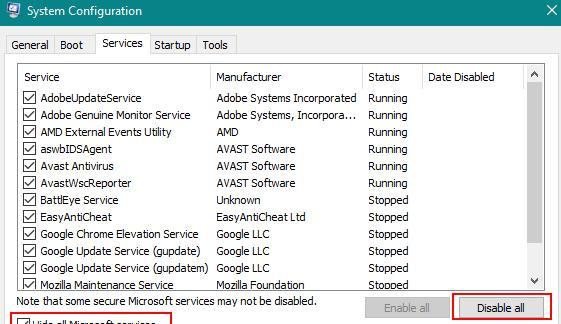
注意:此操作将确保您的计算机被禁止使用任何第 3 方启动服务或进程。
如果在干净启动 PC 时错误不再出现,请继续对上面的干净启动说明进行逆向工程,直到再次出现错误。
最终,您会知道是哪个第 3 方服务或启动进程导致了该问题,您可以安全地将其卸载。
如果此方法不适用或它不允许您修复事件查看器中的 2004 错误,请向下移动到下面的下一个可能的修复。
方法三:重启Server服务并设置为自动
事实证明,如果您的系统试图修改依赖于主服务器服务的某些服务设置,您也可能会看到此特定错误。
如果这种情况适用,您应该能够解决问题,方法是使用“服务”屏幕修改服务器服务的启动类型,然后在检查问题是否已解决之前手动重新启动它。
如果您还没有尝试过此修复,请按照以下说明使用“服务”屏幕修改服务器服务的行为:
- 按Windows 键 + R打开“运行”对话框。接下来,在文本框中键入“services.msc” ,然后按Ctrl + Shift + Enter打开具有管理员访问权限的“服务”屏幕。当UAC(用户帐户控制)提示您时,单击“是”以授予管理员访问权限。
- 进入服务屏幕后,移至右侧部分并找到名为Server 的服务。
- 找到正确的服务器后,右键单击与其关联的条目并从上下文菜单中选择“属性” 。
- 在“属性”屏幕内,从顶部的可用选项列表中访问“常规”选项卡,然后使用与“启动类型”关联的下拉菜单并将其设置为“自动”。
- 完成此操作后,单击“停止”按钮(在“服务状态”下),等待服务停止,然后再次单击“开始”以重新启动服务,然后再单击“应用”。
- 最后,返回到事件查看器实用程序并检查您的错误日志是否报告了“无法打开服务器服务性能对象”错误的任何新实例。
如果仍然出现相同的问题,请向下移动到下面的下一个可能的修复程序。
方法四:注册mobsync.dll文件
根据一些受影响的用户的说法,此特定错误也可能是由于尝试运行的应用程序所需的未注册DLL (动态链接库)文件所致。最常见的是,据报道, mobsync.dll (Microsoft 同步管理器)会发生这种情况。
许多不同的 Microsoft 开发程序都使用此 DLL,因此如果您遇到与 Microsoft 程序相关的 PerfNet Error 2004,您应该花时间通过以下方式重新注册动态链接库文件 (mobsync.dll)提升的命令提示符,看看这是否可以让您解决问题。
如果您正在寻找有关如何执行此操作的具体分步说明,请按照以下说明进行操作:
- 按Windows 键 + R打开“运行”对话框。接下来,在文本框中键入“cmd” ,然后按Ctrl + Shift + Enter打开提升的命令提示符。如果提升的命令提示符提示您,请单击“是”以授予管理员访问权限。
- 进入提升的命令提示符后,键入以下命令并按Enter 键重新注册mobsync.dll文件:
regsvr32 "%systemroot%\system32\mobsync.dll" /u
- 命令成功处理后,关闭提升的命令提示符并检查事件查看器是否有相同错误的新实例。
如果您仍然设法发现 PerfNet 2004 错误的新创建实例,请向下移动到下面的下一个潜在修复程序。
方法 5:更新 GPU 驱动程序(如果适用)
如果您在 PC 必须呈现资源要求较高的应用程序(例如玩游戏或使用视频编辑应用程序)时遇到一般的卡顿和音频问题,则您可能遇到了 GPU 问题。
当您处理过时的 GPU 驱动程序或过时的物理驱动程序时,通常会发生此类问题。
一些用户认为我们在玩游戏时只看到无法打开服务器服务性能对象错误的新实例,他们通过更新 GPU 驱动程序和物理模块设法解决了这个问题——这个操作将确保每个正在处理的组件游戏内渲染使用最新的可用迭代。
如果您遇到类似情况,请按照以下步骤获取有关更新当前GPU 驱动程序的说明,并确保问题与 GPU 无关:
- 首先按Windows 键 + R打开运行对话框。在文本框中,键入“devmgmt.msc”并按Enter 键打开设备管理器。
- 在设备管理器中,向下滚动已安装设备的列表,然后展开特定于显示适配器 的下拉菜单。
- 在下一个菜单中,右键单击要更新的 GPU 驱动程序,然后从刚刚出现的上下文菜单中单击更新驱动程序 。
注意:如果您在配备双 GPU 配置的笔记本电脑上看到PerfNet 2004错误,您只需更新专用的等效设备(功能更强大的 GPU)。
- 进入下一个屏幕后,继续并单击自动搜索更新的驱动程序软件。
- 接下来,等待初始扫描完成,然后按照屏幕上的说明完成更新驱动程序版本的安装,以防发现新驱动程序。
- 操作完成后,继续并重新启动计算机,然后再启动导致卡顿的游戏和下一次启动完成后的 2004 事件查看器事件,以查看问题现在是否已解决。注意:如果设备管理器在您的情况下没有找到新的驱动程序版本,您应该使用 GPU 制造商提供的专有软件来确保您使用的是与您的 GPU 型号兼容的最新驱动程序版本:
GeForce Experience - Nvidia
Adrenalin - AMD
Intel Driver - Intel
如果您已经在使用最新的 GPU 驱动程序版本或更新驱动程序版本没有解决您遇到的PerfNet Error 2004问题,请向下移动到下面的下一个可能的修复程序。
方法 6:刷新每个 Windows 组件
如果上述方法均未证明对您的情况有效,您应该考虑一个事实,即PerfNet Error 2004错误可能是由于根植于您的操作系统文件中的潜在损坏问题而发生的。
如果这种情况适用,您最后一次尝试通过执行修复安装来解决问题。一些用户已经确认此方法成功地帮助他们在成功刷新每个损坏的 Windows 元素后安装每个待处理的更新。
此过程优于全新安装,因为它只会刷新 Windows 组件和与启动相关的进程,并允许您保留所有个人数据,包括照片、应用程序、游戏、视频和任何其他类型的个人文件。
以下是部署修复安装程序的分步说明。
以上是 如何修复Windows10上的PerfNet错误2004,6种方法 的全部内容, 来源链接: utcz.com/dzbk/940561.html